Hvordan ta opp en telefonsamtale på Samsung [Full guide]
 Postet av Lisa Ou / 02. nov. 2023 16:00
Postet av Lisa Ou / 02. nov. 2023 16:00Hilsener! Jeg leter etter en guide for hvordan du tar opp samtaler på Samsung. Jeg må lære å utføre det før kvelden. Det blir et ringemøte om overraskelsen for kusinen vår. Jeg fikk i oppdrag å kjøpe ting som trengs for overraskelsen. Jeg må ta opp samtalen for å huske dem alle. Kan du hjelpe meg med dette problemet? Eventuelle anbefalinger vil bli verdsatt. Takk på forhånd!
Det er 2 innebygde måter å ta opp samtaler på Samsung – mens samtalen pågår eller automatisk. Når du leser dette innlegget, vil du vite de bedre måtene å ta opp Samsung-skjermer på.
Advarsel: Å ta opp samtaler er ulovlig når du bruker det i dårlige hensikter. Viktigst, når det ikke er noe samtykke fra personen.
![Hvordan ta opp en telefonsamtale på Samsung [Full guide]](https://www.fonelab.com/images/screen-recorder/how-to-record-a-phone-call-on-samsung/how-to-record-a-phone-call-on-samsung.jpg)

Guide List
Del 1. Hvordan ta opp en telefonsamtale på Samsung pågående samtale
Noen ganger kan vi ikke aktivere alle funksjonene til Samsung-telefonene våre. Hva om noen ringte og glemte å ta opp samtaler fra telefonen din automatisk? Heldigvis tar Samsung opp telefonsamtaler selv om den pågår. Vi har en tendens til å slå av skjermen når det er pågående samtaler på telefonene våre. I denne prosessen må du la skjermen på Samsung-telefonen din våkne. Du må også slå på høyttaleren på telefonen for å ta opp samtaleøkten bedre.
I tillegg vil du kun bruke telefonapplikasjonen. Du trenger ikke å laste ned en tredjepartsapp i prosessen. Se nedenfor for å finne ut hvordan du tar opp telefonsamtaler på Samsung mens samtalen pågår. Gå videre.
Trinn 1Siden samtalen pågår, slå på skjermen på Samsung-telefonen din. Etter det, trykk på Høyttaler knapp på puten nederst. Velg Tre prikker-ikon øverst til høyre i hovedgrensesnittet.
Trinn 2Nedtrekksalternativer vises under ikonet. Du vil se alternativene Ta opp samtale, Legg til samtale, Hold samtale, Vis kontakt og Send melding. Blant dem alle, vennligst velg Ta opp samtalen knappen som det første alternativet. Du vil se REC (tid) ikonet øverst. Det indikerer at rekorden har startet.
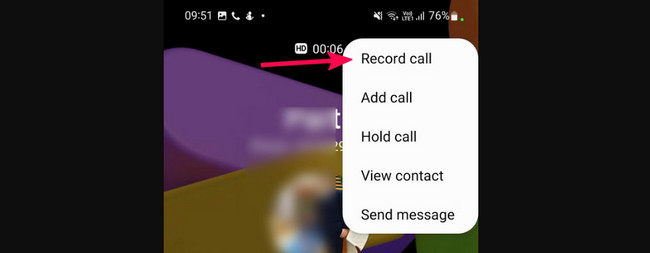
Del 2. Hvordan ta opp telefonsamtaler på Samsung automatisk
Samsung har også en funksjon som automatisk tar opp samtaleøkter. Du kan tilpasse den. Du kan automatisk ta opp samtaler fra alle som vil ringe deg eller bare for noen kontakter. Rull nedenfor for å lære hvordan du tar opp en telefonsamtale på Samsung S21 og andre modeller automatisk.
FoneLab Screen Recorder lar deg ta opp video, lyd, online opplæring osv. På Windows / Mac, og du kan enkelt tilpasse størrelse, redigere videoen eller lyden og mer.
- Ta opp video, lyd, webkamera og ta skjermbilder på Windows / Mac.
- Forhåndsvis data før du lagrer.
- Det er trygt og enkelt å bruke.
Måte 1. Ta opp samtaler automatisk for alle kontakter eller innringere
Hvis du vil ta opp alle samtaleøktene automatisk, er denne metoden for deg. Du trenger bare å bruke innstillingsfunksjonen til Samsung Phone-applikasjonen. Se nedenfor hvordan du tar opp telefonsamtaler på Samsung automatisk for alle kontakter og innringere. Gå videre.
Trinn 1Åpne Telefon app-ikonet på din Samsung-telefon ved å trykke på ikonet. Trykk deretter på Tastatur-knappen nederst til venstre i hovedgrensesnittet. Trykk på Tre prikker-ikon øverst til høyre og velg innstillinger knappen blant alle alternativene.
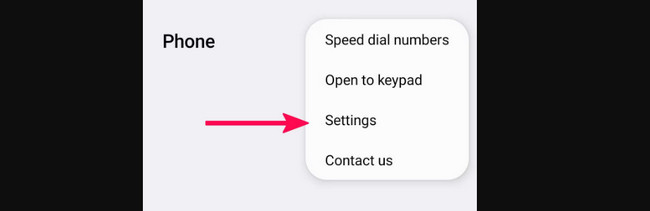
Trinn 2Mange alternativer vises på skjermen. Vennligst velg Record Call-knappen som det tredje alternativet på Samsung-skjermen. Tre seksjoner vises på skjermen. Trykk på glidebryterikonet til Ta opp samtaler automatisk knapp. Senere vil hver samtaleøkt på din Samsung-telefon bli tatt opp automatisk.
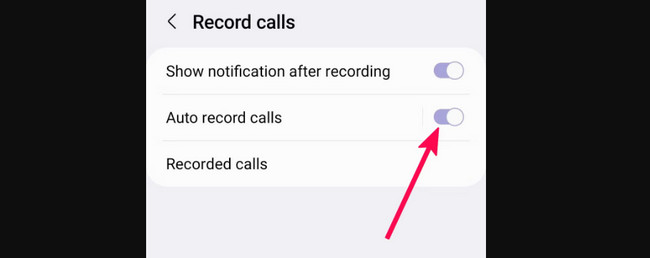
Måte 2. Ta opp samtaler automatisk for spesifikke kontakter
Les denne delen hvis du bare vil ta opp anrop fra bestemte kontakter. Det handler om å lære hvordan du tar opp en telefonsamtale på Samsung for spesifikke kontakter automatisk. Prosessen vil være nesten den samme som de tidligere metodene. Det er bare noen få forskjeller i knappene du vil bruke. Se hvordan nedenfor.
Trinn 1Start Telefon app. Etter det, trykk på Tre prikker > innstillinger knappen på skjermen på Samsung-telefonen. Senere, velg Ta opp samtaler knapp.
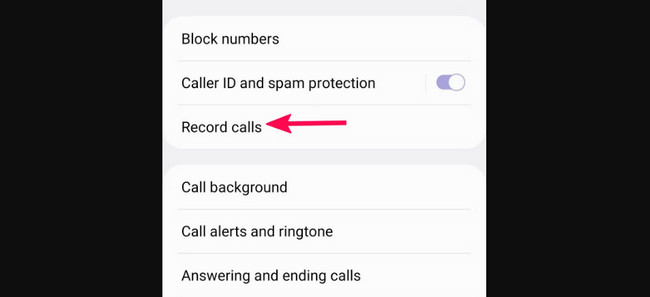
Trinn 2Vennligst trykk på Ta opp samtaler automatisk knappen, ikke skyveknappen. Etter det, vennligst velg Samtaler med spesifikke numre knapp.
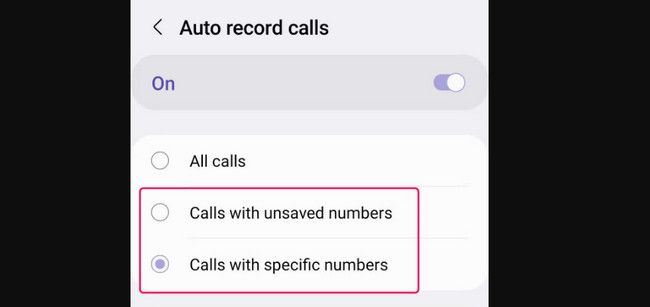
Del 3. Hvordan ta opp skjerm på Samsung med FoneLab skjermopptaker
Fonelab skjermopptaker er et tredjepartsverktøy som kan ta opp skjermen, lyden og systemlyden. Dette verktøyet lar deg spille inn det du vil ha på både en Android-telefon og en datamaskin innen noen få klikk. Se hvordan dette verktøyet fungerer nedenfor. Gå videre.
FoneLab Screen Recorder lar deg ta opp video, lyd, online opplæring osv. På Windows / Mac, og du kan enkelt tilpasse størrelse, redigere videoen eller lyden og mer.
- Ta opp video, lyd, webkamera og ta skjermbilder på Windows / Mac.
- Forhåndsvis data før du lagrer.
- Det er trygt og enkelt å bruke.
Trinn 1Last ned FoneLab Screen Recorder-verktøyet på din Mac eller Windows. Klikk på Gratis nedlasting -knappen basert på operativsystemet du har for datamaskinen. Sett den opp etterpå og start den.
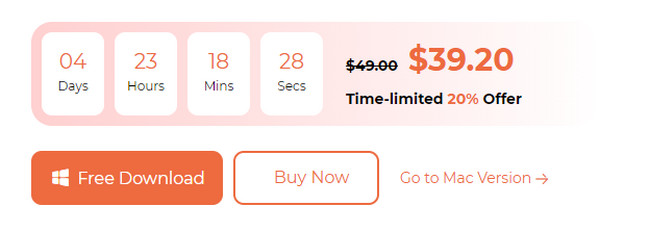
Trinn 2Verktøyet vil vise deg hovedfunksjonene til venstre. De vil være inne i boksene på hovedgrensesnittet. Vennligst velg Telefon ikonet til høyre.
Trinn 32 støttede telefonoperativsystemer vises. Vennligst velg Android-opptaker knapp. Etter det, last ned FoneLab speil app på din Samsung-telefon. Følg instruksjonene på skjermen for å koble til de to enhetene senere.
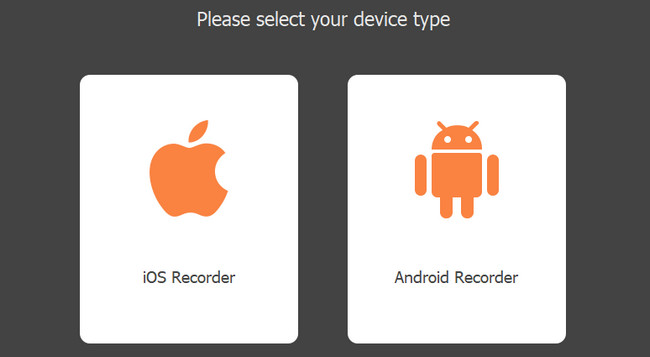
Trinn 4Du vil nå se Samsung-skjermen på dataskjermen. Vennligst klikk på Record knappen for å starte opptaket. Hvis du er ferdig med innspillingen, kryss av Stopp knappen nederst. Lagre videoen ved å klikke på Ferdig knapp.
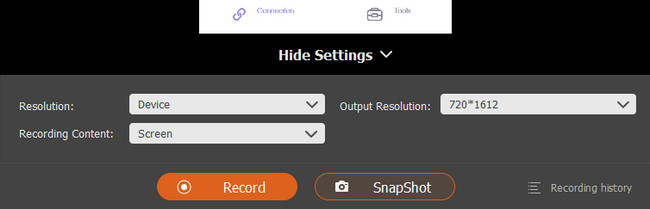
FoneLab Screen Recorder lar deg ta opp video, lyd, online opplæring osv. På Windows / Mac, og du kan enkelt tilpasse størrelse, redigere videoen eller lyden og mer.
- Ta opp video, lyd, webkamera og ta skjermbilder på Windows / Mac.
- Forhåndsvis data før du lagrer.
- Det er trygt og enkelt å bruke.
Del 4. Vanlige spørsmål om hvordan du tar opp en telefonsamtale på Samsung
1. Hvorfor vises ikke alternativet for samtaleopptak på Samsung?
Den vanligste årsaken til at Samsung-opptaksalternativet ikke vises, er utdaterte appversjoner og programvareoppdateringer. I tillegg kan det være på grunn av nettverksproblemene telefonen din opplever. Til slutt, ikke alle Android-telefonmodeller, som andre Samsung-modeller, har innebygde telefonopptakere. I så fall kan du laste ned et tredjepartsverktøy, som Fonelab skjermopptaker, er anbefalt.
2. Hva er den maksimale opptakstiden for en Samsung-anropsopptaker?
Det som er bra med den innebygde samtaleopptakeren til Samsung er at den ikke har noen tidsbegrensninger. Opptaket avsluttes automatisk avhengig av tilgjengelig lagringsplass på din Samsung-telefon. Du kan ta opp hele samtaleøkten på din Samsung-telefon. Du trenger bare å ha nok lagringsplass når du lagrer den.
Der har du det! Jeg håper du lærte for mye om hvordan du tar opp en samtale på Samsung. Vi listet opp hele veiledningen som du kan bruke om emnet. Vi håper du liker og får kunnskap om det. Hvis du også vil ta opp skjermer ved hjelp av datamaskinene dine, Fonelab skjermopptaker er det mest effektive verktøyet du noen gang vil bruke. Har du flere spørsmål? Gi oss beskjed! Takk skal du ha!
FoneLab Screen Recorder lar deg ta opp video, lyd, online opplæring osv. På Windows / Mac, og du kan enkelt tilpasse størrelse, redigere videoen eller lyden og mer.
- Ta opp video, lyd, webkamera og ta skjermbilder på Windows / Mac.
- Forhåndsvis data før du lagrer.
- Det er trygt og enkelt å bruke.
